Как Вы знаете, стандартная единица контента, системы управления Joomla – это материал, или статья, которая формируется компонентом com_content и как правило, содержит в себе текст и различные изображения (так же в структуре материала может публиковаться видео и аудио контент при необходимости). Для правильной организации и структурирования содержимого сайта, статьи, исходя из их тематики, или определенных условий, разделяют по отдельным категориям. При этом категория, по сути, представляет собой заголовок определенной группы материалов и может быть как самостоятельной единицей, так и входить в некую категорию более высшего уровня (родительскую), что тем самым позволяет создать некую иерархию материалов сайта.
Теперь давайте поговорим о том, как создать категорию в Joomla. Итак, переходим в панель управления CMS, далее, используя пункт главного меню “Материалы” кликаем по пункту “Менеджер категорий” из выпадающего списка.
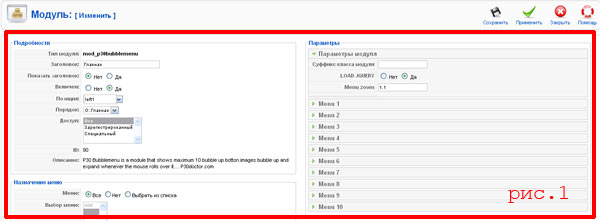
Таким образом, мы переходим в менеджер категорий.
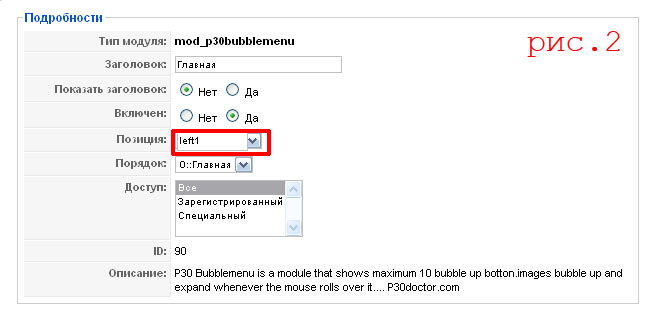
В центральной области мы видим категории, которые уже добавлены в CMS. Для создания новой – необходимо кликнуть по кнопке “Создать”.

По сути, для добавления новой категории достаточно указать ее заголовок в соответствующем поле формы и нажать по кнопке “Сохранить”, тем самым будет создана категория верхнего уровня.
Выше мы с Вами говорили, что категории могут быть многоуровневыми, соответственно возникает вопрос как в joomla добавить подкатегорию в категорию?
Если же необходимо создать категорию второго, третьего и т.д., уровня, то есть дочернюю, соответственно в поле “Родитель”, потребуется выбрать родительскую категорию. Ведь все категории, в отличии от категорий верхнего уровня, имеют определенного родителя, то есть категорию, которая располагается на один уровень выше. Так же можно указать краткое описание создаваемой категории в поле “Описание”.
На вкладке “Публикация” Вы можете добавить автора и информацию для формирования мета тегов страницы отображающей информацию будущей категории.

На последней вкладке “Параметры” Вы можете добавить изображение для создаваемой категории.
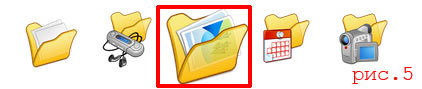
После того, как необходимые поля формы будут заполнены, кликаем по кнопке “Сохранить” для добавления новой категории в базу данных. Теперь Вы можете использовать ее для привязки создаваемых материалов. Теперь обратите внимание, как создаются ссылки на материалы призванные к определенным категориям: /blog/10-kompyutery/3-welcome-to-your-blog.html
То есть в ссылке присутствует информация о категории, к которой привязан конкретный материал и порой очень часто возникает вопрос как в joomla 3 убрать категорию из url?
Конечно, стандартными средствами, это реализовать можно, хотя и решение очень не практичное, потому как заключается в том, что необходимо для материала, создать отдельный пункт меню, и в этом случае информация о категории не будет использоваться при формировании ссылки. Согласитесь – для парочки материалов данный способ подойдет, но для большего количества, конечно же нет.
Поэтому, для ответа на поставленный вопрос, мы используем дополнительное расширение под названием JoomSEF, которое используется для SEO оптимизации CMS Joomla и функционал которого просто огромен.
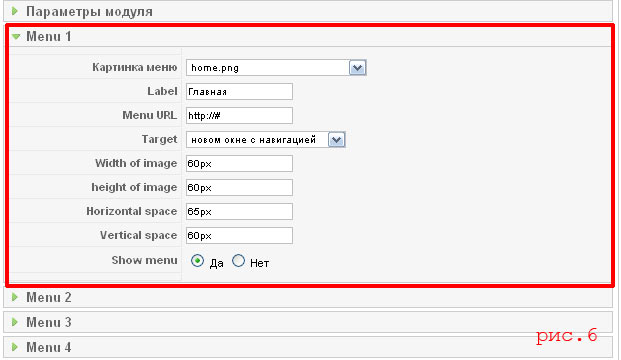
Как обычно кликаем по кнопке “Download” для перехода на сайт разработчика.
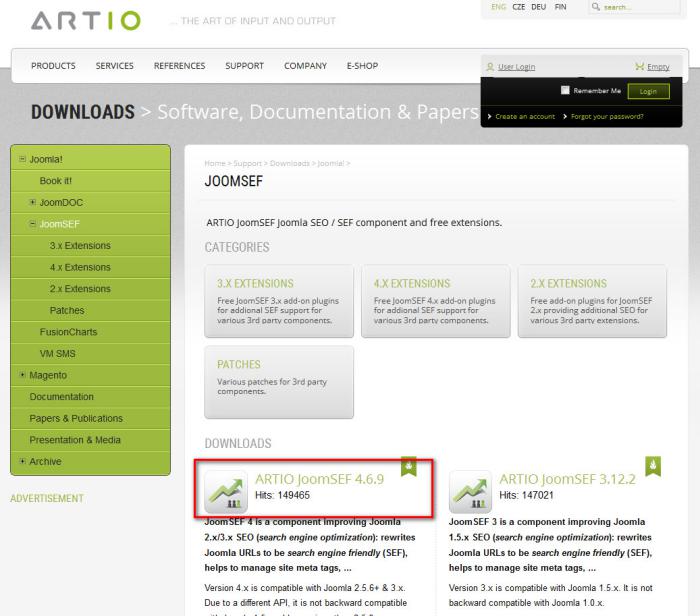
Затем выбираем последнюю актуальную версию, скачиваем архив с компонентом к себе на компьютер и устанавливаем стандартным способом, используя менеджер расширений.
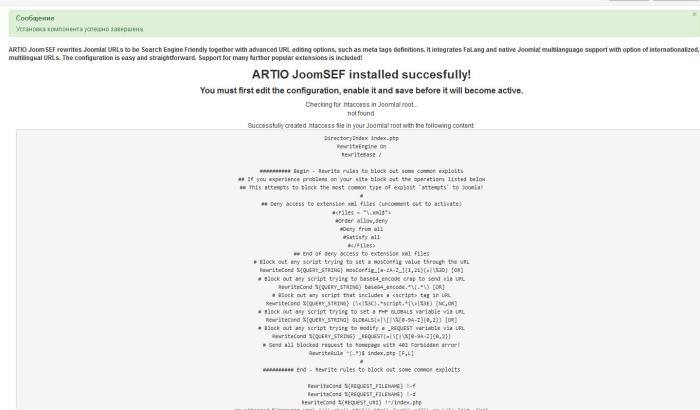
Теперь из пункта главного меню “Компоненты” переходим в панель управления расширения JoomSEF.

Далее открываем раздел Manage Extensions, который используется для настройки формирования ссылок различных расширений.

Мы работаем с материалами, а значит, нас интересуют компонент Content, соответственно кликаем по его заголовку.

Для исключения информации о категории при формировании URL, необходимо в поле “Add categories to URL” указать “No”. После этого необходимо обновить созданные ссылки на материалы. Для этого из панели управления компонентом, необходимо перейти в раздел “Maintenance ”.

А затем кликнуть по кнопке “Update URL`s”, тем самым пересоздать сформированные ссылки. Так же Вы можете заметить, что к URL при использовании данного компонента, добавляется псевдоним пункта меню и что бы это исключить, необходимо на странице редактирования ссылок компонента “Content”, перейти на вкладку “Common”.

